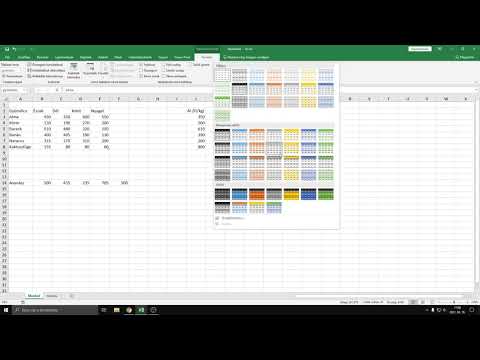Jelszavas védelem hozzáadása a Windows.batch szkripthez nem hihetetlenül nehéz, de minden utasítás nélkül nehéz megvalósítani. Ha hajlandó időt szánni a tanulásra, akkor rövid időn belül jelszavas védelmet kap.
Lépések
1 /2 -es módszer: A kód írása

1. lépés: Nyissa meg a Jegyzettömböt
A Jegyzettömb alkalmazást a Start, majd a Minden program, majd a Kellékek menüpontban nyithatja meg. A Tartozékok között megtalálja a Jegyzettömböt. A Windows felhasználók csak beírhatják a "jegyzettömböt" idézőjelek nélkül a Start menübe, és lenyomhatják az Enter billentyűt. Az alkalmazás megnyílik.

2. lépés: Kezdje el a kódot a @ echo kikapcsolásával
Ezt a sort használja a szkript elindításához. A szkriptírás a kód helyes írását eredményezi. Ez a sor lehetővé teszi a szövegírás megkezdését. Miután ezt megírta, lemásolja az alábbi kódot.
-
: A
- echo írja be a jelszót a program aktiválásához.
- set/p "pass =>"
-
ha NEM %pass %== jelszó itt megy: FAIL

3. lépés. A szkript befejezéséhez adja hozzá az utolsó simításokat
A program végén a következő sorokat kell hozzáadnia:
-
: FAIL
-
echo Érvénytelen jelszó.
- Ha további szöveget szeretne írni, megteheti. Ha időt szeretne hagyni a szöveg első sora és a szöveg második sora között, adjon hozzá egy sort, amely azt mondja: „ping localhost (szám)”. Ez határozza meg az egyes szövegsorok közötti időt. Tegye a második és a harmadik sor közé. Ha azt szeretné, hogy a program lassan fusson, és időt adjon az embereknek a szövegsorok használatára, hosszabbítsa meg a ping localhost idejét. A kódból megjelenő szövegsorok közötti szünet a ping localhost ideje lenne. Ha azt szeretné, hogy a program azt mondja, hogy „Hello”, majd öt másodperccel később azt mondja, hogy „hogy van”, akkor írjon ping localhost 5
-
goto: vége
-
: vége
2/2 módszer: Befejezés

Lépés 1. Változtassa meg a "jelszó itt" választott jelszót
Kiválaszthatja a kívánt jelszót. Az is lehet, ameddig csak akarja. Csak ne felejtse el tartani az idézőjeleket.

2. lépés. Mentse a fájlt.bat végződéssel
Az alapértelmezett.txt lesz, ezért ezt módosítania kell. Ha már mentette a fájlt, menjen a fájlba, majd mentse másként, majd módosítsa a kiterjesztést.bat formátumra. Ha nem látja a.txt fájlt, akkor előfordulhat, hogy be kell jelölnie a „show extension” megjelenítése négyzetet.

Lépés 3. Navigáljon a Teljesítmény és karbantartás elemhez
Ezt a lapot a számítógép Vezérlőpultjáról érheti el. Most lépjen az Ütemezett feladatok oldalra, és keresse meg az imént létrehozott fájlt. Beállíthatja, hogy bármikor fusson - amikor valaki megpróbál bejelentkezni, amikor megpróbál megnyitni egy bizonyos fájlt vagy mappát, vagy bármilyen más kérést.
Tippek
- Ha nem biztos abban, hogyan hozhat létre jó.bat fájlokat, nézzen meg néhány más cikket, hogy megtudja, hogyan készíthet néhány.bat programot
- Ez egy nagyon egyszerű jelszókód. Bárki, aki ismeri a.bat fájlokat, továbbra is hozzáférhet.